Komprimieren
- 1. Videos in verschiedene Formate komprimieren+
- 2. Video von Geräte/Apps komprimieren+
-
- 2.1 Video Compressor auf Mac
- 2.2 GoPro Video Komprimieren
- 2.3 QuickTime Video Komprimieren
- 2.4 iPhone Video Komprimieren
- 2.5 Video in iMovie komprimieren
- 2.6 Camcorder Video komprimieren
- 2.7 Lassen VLC Die Größe des Videos Ändern
- 2.8 Top 11 Video Compressor Apps für Android/iOS/PC
- 2.9 Apple Compressor
- 3. Video komprimieren für soziales Netzwerk+
- 4. Andere Tipps & Tricks +
Top 11 Methoden zur kostenlosen Komprimierung von Videos online
Die Online-Komprimierung von Videodateien ist nicht nur günstig, sondern auch einfach. Online-Videogrößenkonverter mit grundlegenden Funktionen benötigen keinen Download und keine Installation und arbeiten direkt im Browser. Online-Tools haben jedoch in vielerlei Hinsicht Grenzen, z.B. bei maximaler Dateigröße, Stapelkomprimierung, Komprimierungsgeschwindigkeit und so weiter. Doch keine Sorge, dieser Artikel stellt Dir die Top 10 der Online-Tools vor, um Videos online kostenlos zu komprimieren , sowie die beste Software, um Video/Audio-Dateien ohne Qualitätsverlust zu komprimieren und zu konvertieren.
- Teil 1. Die beste Online-Videokompressor-Alternative zum Komprimieren von Videos in voller Qualität
- Teil 2. Die 10 wichtigsten Tools zum Komprimieren der Videogröße online
Teil 1. Die beste Online-Videokompressor-Alternative zum Komprimieren von Videos in voller Qualität
Wenn Du nach einer verlustfreien Komprimierung in voller Qualität suchst, sind Online-Tools nicht die beste Wahl. Für diese Aufgabe benötigst Du eine professionelle Software – Wondershare UniConverter ist hierbei die am häufigsten empfohlene Software. Mit diesem Programm kannst Du alle Typen von Audio- und Videodateien komprimieren und verkleinern und ihre Qualität vor der Verarbeitung mithilfe einer Echtzeitvorschau überprüfen. Die Parameter der hinzugefügten Datei lassen sich manuell ändern, um die Videogröße zu verkleinern, und Du kannst den Prozentsatz für die Komprimierung auswählen und die Parameter automatisch anpassen. Die Software ist als Windows- und Mac-Version verfügbar und stellt die beste Alternative dar, um Videos online zu verkleinern.
 Wondershare UniConverter – Deine komplette Video-Toolbox für Windows/Mac
Wondershare UniConverter – Deine komplette Video-Toolbox für Windows/Mac

- Die beste Online-Videokomprimierungsalternative zum Komprimieren von Videos unter Windows/Mac ohne Qualitätsverlust.
- Komprimieren von Videos durch Ändern von Videoauflösung, Bitrate, Dateigröße, Videoqualität und Konvertieren des Videoformats.
- Unterstützt >1000 Video- und Audioformate, einschließlich MP4/MOV/AVI/WMV/MPEG etc.
- Bearbeiten von Videos durch Beschneiden unerwünschter Teile, Hinzufügen von Wasserzeichen, Anwenden von Effekten, Bearbeiten von Untertiteln und vielem mehr.
- Stapel-Konvertierung und -Komprimierung von Video-und Audiodateien ist möglich.
- Übertragen komprimierter Videos von PC/Mac auf iPhone/Android-Geräte per USB-Kabel.
- Toolbox mit zusätzlichen Funktionen wie Bildschirm-Rekorder, GIF-Ersteller, Reparatur von Media-Metadaten, Zum TV übertragen etc.
- Unterstützte Betriebssysteme: Windows 10/8/7/2003/Vista/XP, Mac OS X 10.14 (Mojave), 10.13, 10.12, 10.11, 10.10, 10.9, 10.8, 10.7, 10.6.
Schritte zum Komprimieren von Videos mit der besten Online-Videokompressor-Alternative – Wondershare UniConverter
Schritt 1 Starte die Online-Videokompressor-Alternative Wondershare und importiere Videos.
Starte nach dem Download und der Installation Wondershare UniConverter auf Deinem System. Wähle dann die Videokomprimierung -Option auf dem Toolbox -Tab, um ein neues Fenster zu öffnen. Klicke auf das + -Zeichen, um ein lokales Video zu importieren.
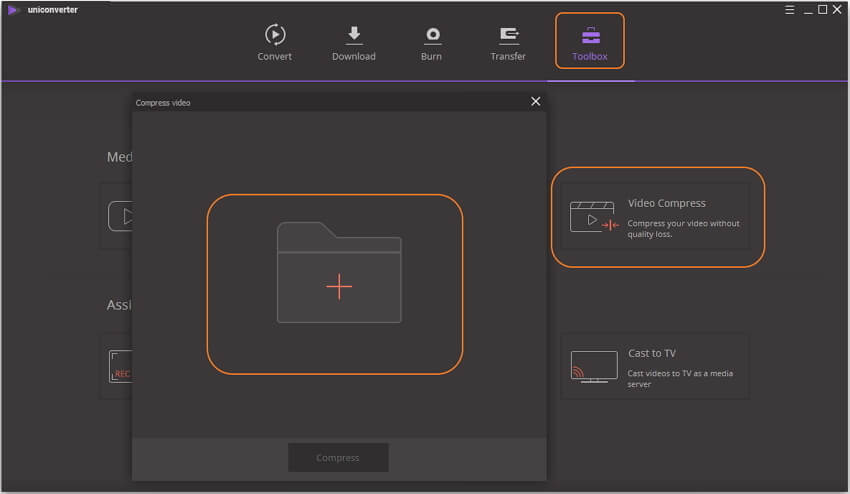
Schritt 2 Parameter wählen, um das Video zu komprimieren.
Nun wird das Video mit seiner Größe und weiteren Details im Dialogfenster angezeigt. Es gibt jetzt zwei Wege, das hinzugefügte Video zu komprimieren. Du kannst die Dateiparameter entweder manuell ändern oder den Prozentsatz der Komprimierung durch Verschieben des Balkens auswählen.
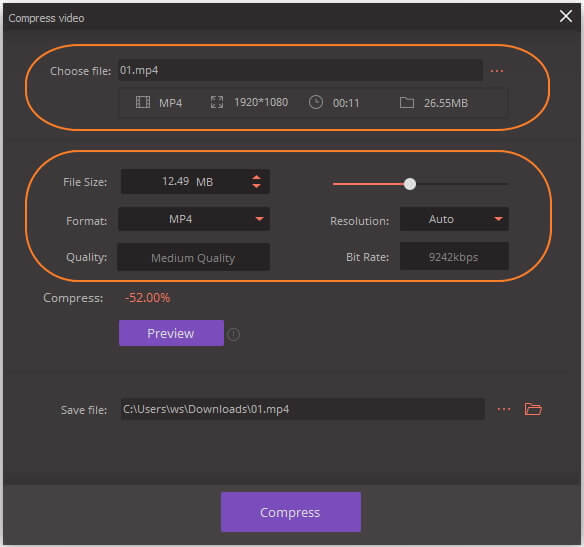
Schritt 3 Komprimieren von Videos mit der Online-Videokompressor-Alternative
Wenn Du auf den Vorschau -Knopf drückst, kannst Du die Qualität des komprimierten Videos 20 Sekunden lang überprüfen. Wähle den Speicherort für das Video und klicke schließlich auf den Komprimieren -Knopf, um mit dem Vorgang weiterzumachen.
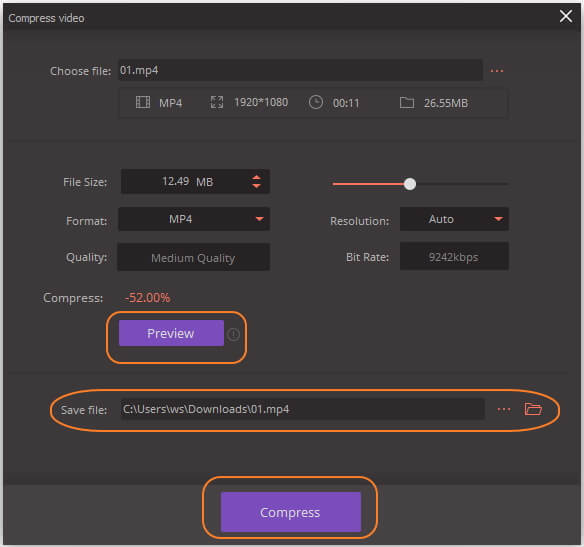
Teil 2. Die 10 wichtigsten Tools zum Komprimieren der Videogröße online
1. Online UniConverter
Mit Online UniConverter kannst Du MP3, MP4, MOV und andere typische Dateien in guter Qualität komprimieren. Die verarbeiteten Dateien enthalten keine Wasserzeichen und der Vorgang erfolgt schnell und einfach. Du kannst lokale Dateien von Deinem PC hinzufügen und ihre Größe ändern, indem Du Auflösung und Ausgabegröße anpasst. Das Programm ermöglicht außerdem, das Format der Ausgabedatei der angegebenen unterstützten Formate zu ändern. Die verarbeiteten Dateien lassen sich aus dem Programm auf Deinen PC herunterladen oder direkt in der Dropbox speichern.
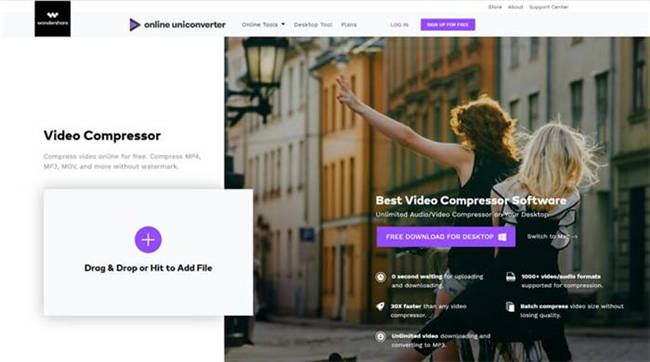
2. Compress Video Online
Dies ist ein beliebtes Tool zum Komprimieren von Videodateien online, ohne die Qualität zu verringern. Das Programm unterstützt alle gängigen Formate wie AVI, MOV, WMV, MKV, MP4 und weitere. Die Dateigröße der hinzugefügten Dateien kann durch das Verringern der Bitrate verkleinert werden. Die Breite der Videos lässt sich ebenfalls skalieren und reduzieren, um die Datei zu verkleinern. Aus Datenschutzgründen werden alle hochgeladenen Dateien auf der Programmoberfläche nach einigen Stunden gelöscht. Maximal lassen sich bis zu 150 MB Dateien zum Komprimieren im Programm hochladen.

3. VideoSmaller
Mit VideoSmaller kannst Du Deine Videodateien auf einfachem Wege komprimieren. Das Programm unterstützt die Videoformate MP4, MOV, AVI und MPEG zum Komprimieren sowie eine maximale Dateigröße von bis zu 500 MB. Die komprimierten Dateien lassen sich einfach über das Internet austauschen und speichern, ohne dabei viel Platz einzunehmen. Um die beste Qualität zu ermöglichen, bietet es eine Option für niedrige Komprimierungsstufen. Die Videobreite lässt sich ebenfalls reduzieren, um die Dateigröße zu verkleinern. Es gibt eine weitere Option zum Entfernen von Audio aus Videodateien, um ein stumm geschaltetes Video zu erstellen.
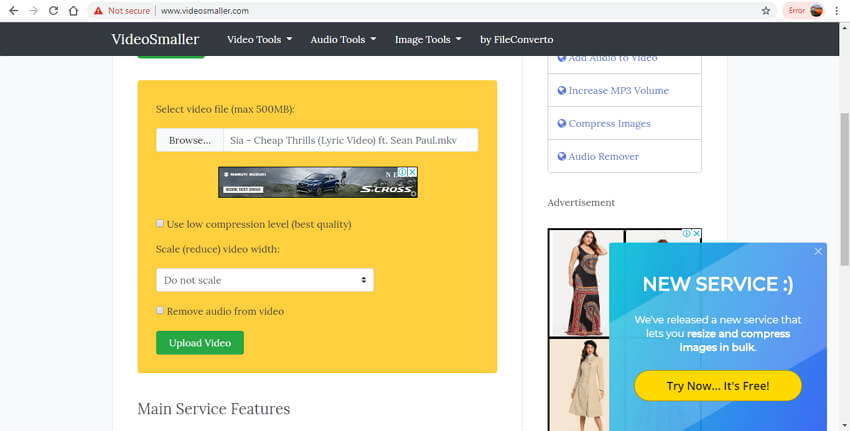
4. EZGIF
EZGIF ist ein Online-Tool zum Konvertieren der Videogröße, mit dem sich sowohl lokale als auch Online-Dateien über eine URL hinzufügen lassen. Das Programm unterstützt das Hinzufügen von MP4, AVI, MOV, 3GP, FLV, WebM, MPEG und anderen gängigen Dateitypen. Die maximale Dateigröße, die dem Programm hinzugefügt werden kann, beträgt 100 MB. Nach dem Hochladen der Datei in die Benutzeroberfläche kannst Du die gewünschte Breite und Höhe für die Komprimierung und Größenänderung wählen. Der Prozentsatz der Komprimierung wird hierbei angezeigt. Es gibt außerdem eine Option zum Ändern des Ausgabeformats und der Kodierung in den vorgegebenen Optionen.

5. ClipChamp
Hierbei handelt es sich um ein umfangreiches Komprimierungs-Tool, das das Komprimieren einer unbegrenzten Anzahl von Dateien ohne jegliche Beschränkungen ermöglicht. Die verarbeiteten Dateien biete eine hohe Qualität und werden mit einem Wasserzeichen versehen. Außerdem ist eine Reihe von Voreinstellungen für die Komprimierung verfügbar. Alle Arten von Videodateien lassen sich zu diesem Programm zur Größenänderung hinzufügen. Dank seiner intuitiven Benutzeroberfläche ist das Programm leicht zu bedienen. Die Ausgabeauflösung sowie das Format der Datei lassen sich bei Bedarf ebenfalls ändern. ClipChamp benötigt eine Anmeldung, damit das Programm funktioniert.
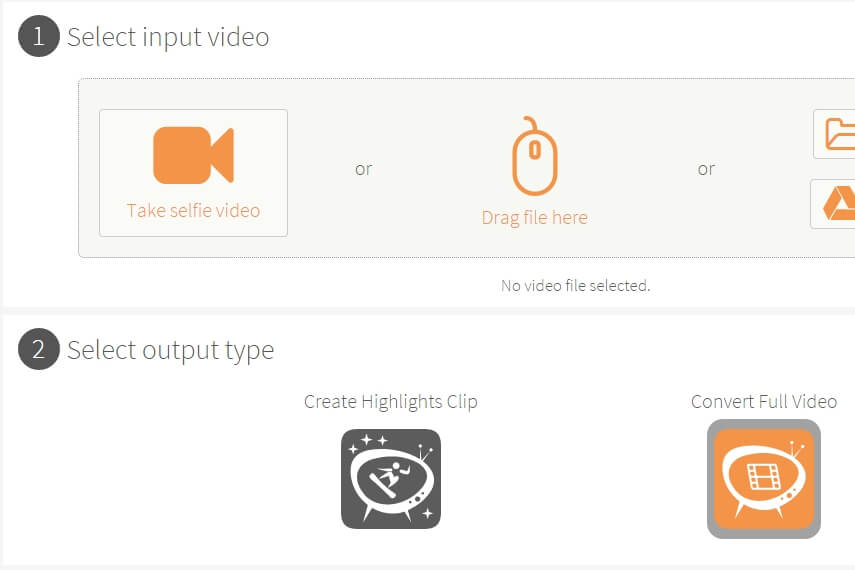
6. YouCompress
Dieses kostenlose Online-Tool ermöglicht das Komprimieren einer Vielzahl von Dateitypen und -formaten, darunter Videos, Songs, PDF-Dateien, Bilder und weitere. Zu einigen der unterstützten Formate gehören MP4, MOV, MP3, GIF, JPG und eine Reihe weiterer Dateitypen und Formate. Der Komprimierungsvorgang ist sehr einfach, Du musst einfach nur die gewünschte Datei hinzufügen und auf den Komprimierungsknopf drücken. Das Tool lädt die Datei nun hoch und komprimiert sie auf dem bestmöglichen Wege. Danach kannst Du die verarbeiteten Videos von der Oberfläche herunterladen. Die Details zum Prozentsatz der Kompression werden vom Tool ebenfalls angezeigt. Es gibt eine Option zum Löschen der Datei vom Server nach Abschluss des Vorgangs.
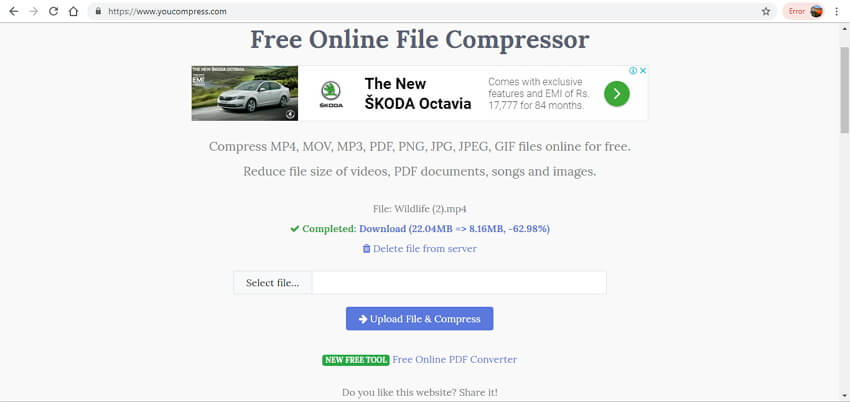
7. AConvert
Dieser Online-Kompressor ermöglicht das Reduzieren der Dateigröße, indem er eine Reihe von Parametern wie Größe, Bitrate und Bildrate verändert. Du kannst außerdem das Zielformat der hinzugefügten Datei bei Bedarf ändern. Es werden eine Reihe von Ausgabedateiformaten unterstützt. Zusätzlich zu lokalen Videos ermöglicht AConvert das Hinzufügen von Online-Videos per URL sowie Dateien aus dem Cloud-Speicher.

8. WeCompress
Hierbei handelt es sich um ein einfaches und unkompliziertes Online-Kompressionstool, das ohne Registrierung, Werbung oder Wasserzeichen auskommt. Mit dem Tool kannst Du PDF-, PowerPoint-, Word-, Excel-, PNG-, TIFF- und JPEG-Dateien komprimieren. Die optische Qualität der komprimierten Datei ist relativ hoch und die Dateien sind einfach zu teilen und zu speichern. WeCompress ist mit Windows-, Mac- und Linux-Systemen kompatibel und unterstützt die unbegrenzte Kompression. Du musst die Datei einfach zur Oberfläche hinzufügen, der Rest wird vom Programm erledigt. Die Datei wird automatisch auf eine geringere Größe komprimiert, die nun auf Ihren PC heruntergeladen werden kann.
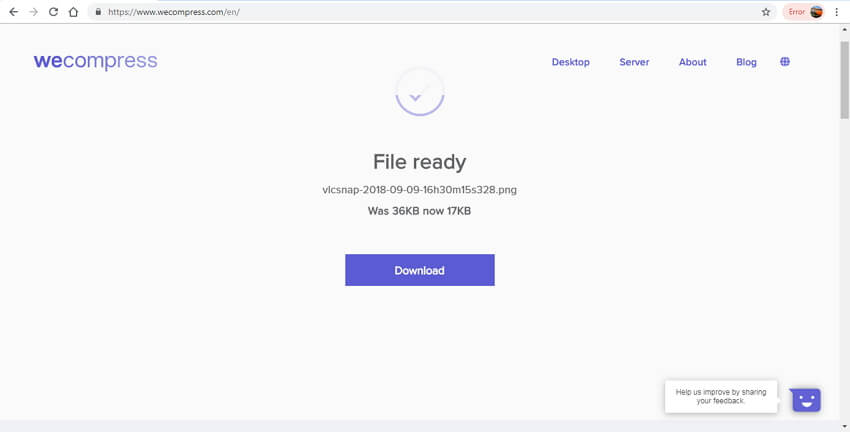
9. Online Convert
Mit Online Convert lassen sich alle hinzugefügten Dateiparameter wie Bildrate, Bitrate, Auflösung und andere ändern, um die Größe der Datei zu reduzieren. Es gibt außerdem eine Option zum Schneiden und Zuschneiden der unerwünschten Teile der Datei, was zur Verringerung der Dateigröße führt. Auch die Parameter der Audiodatei lassen sich mit dem Tool ändern. Du kannst Dateien zum Komprimieren per PC, URL, Dropbox oder Google Drive hinzufügen. Das Dateiformat lässt sich mit Online Convert in guter Qualität ändern. Die Einstellungen für die Kompression sowie für andere Funktionen lassen sich für zukünftige Vorgänge speichern.

10. PS2PDF
Dank seiner Multi-Plattform-Unterstützung kann dieses Online-Tool MP4-Dateien in guter Qualität komprimieren. Der Inhalt des Programms wird auf Cloud-Servern verwaltet, was den Vorgang beschleunigt. PS2PDF sorgt für eine kleinere Dateigröße bei gleichbleibender Qualität der Ausgabedatei. Mit dem Programm lassen sich Codec, Größe und Qualität der Ausgabedatei hinsichtlich des konstanten Ratenfaktors sowie die maximale Bitrate wählen.

Fazit: Online-Tools sind einfach, weisen aber viele Einschränkungen auf, z.B. begrenzte Formatunterstützung, Netzwerkabhängigkeit, eingeschränkte Funktionen und weitere. Wenn Du nach der besten Lösung suchst, um Videos mit voller Qualität, mit vielen Funktionen, auf benutzerfreundliche Weise und mit superschneller Geschwindigkeit zu komprimieren, erfüllt Wondershare UniConverter alle Deine Komprimierungsanforderungen.





